Caso práctico
Cuando se utilizan los datos varias veces en un presupuesto, ya sea directamente o mediante fórmulas, o cuando esos datos estén sujetos a variaciones, es una buena idea usar Variables Globales. Por tanto, solo será necesario actualizar los valores primarios. QDV7 busca los valores cuando se calculan los precios de venta. De esta manera, los valores de la celda o el campo se indexan en variables.
Ejemplo: precios de mercado.
Alternativa: Intervalo de tiempo.
Se pueden invocar las Variables Globales en:
▪las columnas libres de la EDT expandida (entrada manual)
▪el Entorno de presupuesto
▪una hoja de cálculo diseñada para Desgloses y Bases de datos (Hojas de cálculo en filas)
▪especificaciones técnicas (Publicación)
▪conjuntos de bases de datos
▪encabezamientos de informes
La lista de Variables Globales va adjunta al presupuesto.
Introducción
Seleccionar: barra Automatización, grupo fórmulas, icono x

Accesibilidad: cualquier pestaña (pestaña Informes: solo en el menú Editar).
Un prefijo permite distinguir dos tipos de variables:
Prefijo |
Tipo |
Acceso |
Abrev. |
|---|---|---|---|
GLV_ |
Definida por el usuario |
Lectura/Escritura |
RW |
|
Escrita desde una celda/un rango de Gastos Generales |
Sólo lectura |
R |
SYS_ |
Sistema |
Sólo lectura |
R |
Número máximo de Variables Globales: 1,000
Visualización
Para visualizar todas las variables, ya sean variables por defecto o definidas por el usuario, y ya estén e uso o no, haga clic en Mostrar Variables Globales; aparecerá esta ventana:
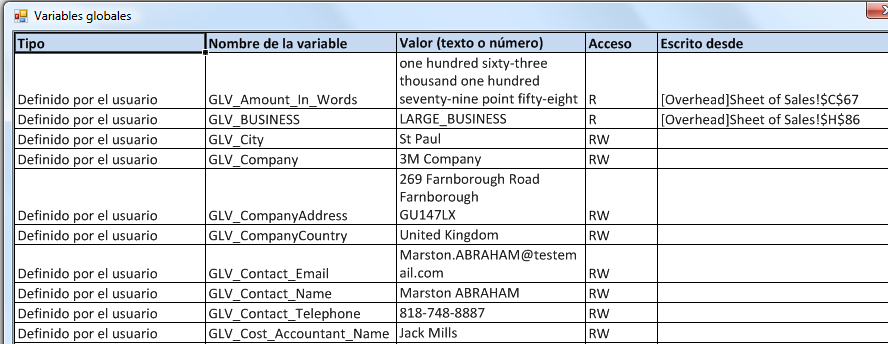
Columna Valor: las cadenas de texto se alinean a la izquierda, las cifras a la derecha; está permitida la inserción de hasta 250 caracteres.
Para ordenar la tabla alfabéticamente según el tipo, nombre, valor, acceso, hoja de origen, etc. haga clic sobre el encabezamiento correspondiente. La columna del valor mostrará primero las cifras ordenadas.
La columna "Escrito desde" indica el lugar en el que se ha definido el origen de la variable asociada _OUT (botón Escribir variable, en Gastos Generales y en conjunto de Base de Datos). Se utiliza cuando una variable global deriva de una fórmula definida en los Gastos Generales. Ej.: la cantidad total en texto. Consulte el apartado Nombres, Referencias, Controles y Gráficos.
Para crear una variable GLV (Global):
1.Seleccione Editar Variables Globales; se mostrará la misma ventada de arriba, pero limitada a las columnas Nombre y Valor, y las filas de tipo Definidas por el Usuario
2.Si no queda ninguna fila vacía, haga clic en la última fila y presione la tecla ↓
3.Teclee el nombre de la variable (hasta 40 caracteres)
4.Teclee el el valor actual de la variable (si lo conoce); se permite el uso de fórmulas, pero el valor es una constante
5.Haga clic en OK; el prefijo GLV_ se añade automáticamente
Para borrar una celda, seleccione la celda y presione el botón Del (Borrar) o la tecla de espacio.
Para borrar una fila, vacíe todas sus celdas y cierre la ventana; QDV7 elimina las filas vacías.
NOTAS:
- Hay otra forma de crear una variable GLV para el Entorno de presupuesto. Consulte el apartado Nombres, Referencias, Controles y Gráficos
- Las Variables Globales se pueden importar desde otro presupuesto. Consulte el apartado Cómo crear un presupuesto
Las variables de sistema son variables predefinidad y sus valores se obtienen como resultado de ciertos ajustes y parámetros o de cálculos:
Variable (sin prefijo) |
Valor definido/mostrado en |
Descripción |
Nota |
|---|---|---|---|
CompensatedInMinutes |
— |
Precio de venta compensado a nivel de los Desgloses |
0 cuando no hay compensación o no hay precio forzado |
CompensatedInEDT |
— |
Precio de venta compensado a nivel de EDT |
|
Date_Of_Current_Version |
Vista>Progreso>Seleccionar Versión |
|
con valor 1/1/1900 si el presupuesto no tiene versión |
Diff_Target_Value |
— |
Compensación aplicada al precio de venta de desglose meta |
|
DiffInducedByForcedMinutes |
— |
Diferencia en el precio de venta total debido a los precios de venta forzados a nivel de los Desgloses cuando no haya compensación automática. Consulte el apartado Precios forzados |
0 cuando hay compensación automática |
DiffInducedByForcedEDT |
— |
Diferencia en el precio de venta total debido a los precios de venta forzados a nivel de la EDT cuando no haya compensación automática. Consulte el apartado Precios forzados |
|
EstimateHasOptions |
Inicio>Calcular |
Consulte el apartado Área Inferior |
Usado para insertar algo de texto sólo si hay opciones |
FileName |
Nombre del presupuesto actual o en uso |
|
|
FilePath |
Ruta de la última base de datos creada en Datos>Abrir>Gestor de Rutas |
|
|
File_Creation_Date |
— |
|
|
Lang_Report |
Pestaña de Informes, Informes>Idiomas>Configurar Idiomas |
|
Si se ha generado un informe |
Lang_UI |
Archivo>Opciones>Idiomas |
|
|
PathToBases de datos_xx |
Datos>Bases de datos>Gestor de Rutas |
Ruta absoluta de la carpeta con índice xx |
|
ProfileID |
Administración>Permisos>General |
|
Admin tiene codificación fija |
ProfileType |
Administración>Permisos |
Perfil por defecto: ADMIN (Administrador), Perfil añadido: USER (Usuario) |
Ambos tienen codificación fija. Se pueden utilizar en las Hojas de ventas |
Progress_Statement |
Vista>Progreso>Crear Nuevo Informe de progreso |
|
Provisional |
TotalCost |
EDT expandida |
|
Redondeo como en la EDT |
TotalSellingPrice |
EDT expandida |
|
Redondeo como en la EDT |
UserName |
Nombre de usuario de sesión de Windows |
|
|
VAT_Rate |
Archivo>Opciones>Cálculos>Parte inferior de EDT |
|
|
Version_Frozen |
Vista>Progreso>Seleccionar Versión |
|
|
Version_Letter |
Vista>Progreso>Seleccionar Versión |
|
|
Version_Num |
igual que el elemento anterior pero convertido en dígito |
|
|
Para utilizar una Variable Global en una columna libre de la EDT, teclee una fórmula en cualquier celda de la columna.
Para utilizar una Variable Global en una fórmula de una hoja libre en el modo Editar o en los encabezamientos del informe:
1.Seleccione una celda
2.Haga clic en Pegar nombre (menú principal o menú contextual)
3.Seleccione la variable
En consecuencia se mostrará el valor actual, y la variable se insertará a la casilla con listado desplegable Nombres de la esquina superior izquierda de la hoja y se insertará a la lista del Gestor de nombres. (Consulte el apartado Datos gestionados.)
NOTA:
Si tecleamos en una hoja de cálculo una fórmula con Variable Global que no se encuentre en la hoja de cálculo, QDV7 mostrará #NAME? La solución es insertar la variable a la hoja de cálculo de forma selectiva: haga clic en el Gestor de nombres, después en el botón Insertar, seleccione la variable y vuelva a teclear la fórmula.
Para borrar lo que hayamos pegado en la EDT, el informe o una hoja libre en el Entorno de presupuesto, seleccione la línea y haga clic sobre Borrar; el valor de la celda cambiará a #NAME?.
Cómo vincular una Variable con una Celda
Las celdas vacías de una hoja de usuario se pueden utilizar para
▪transformar el contenido de una celda en el contenido de una Variable Global, Ej.: para Combinar Correspondencia en Word (consulte el apartado Cómo construir un Documento Maestro (Plantilla))
▪editar una variable con una fórmula
Procedimiento (para la primera aplicación, sáltese el paso #1):
1.Pegue una fórmula en una celda
2.Edite una nueva Variable Global sin valor; así se crearán variables GLV_ y GLVOUT_
3.Seleccione la celda/una celda vacía, haga clic en Escribir Variable y seleccione la variable GLVOUT_; así, la variable GLV_ toma el valor calculado con la fórmula
Ejemplos:
- sin fórmula: consulte el quinto presupuesto de muestra>Entorno de presupuesto>Hojas de ventas>Abajo
- con fórmula:
En una hoja libre de Entorno de presupuesto, ponga en la celda C16 la fórmula =NUM2WORDS(C10,"<código de idioma>"), donde C10 contiene la fórmula =SYS_TotalSellingPrice. Consulte el apartado Multilingüismo.
Cree la variable GLV_Cantidad_En_Texto y asigne GLVOUT_Cantidad_En_Texto a la celda C16. Para mostrar la cantidad general en palabras, pegue GLV_Cantidad_En_Texto en cualquier parte; en un formulario de Word™, inserte un campo con esta variable. Consulte el apartado Cómo construir un Documento Maestro (Plantilla).